Windows 11 dispose d’une option très pratique et plus puissante que l’option « Fermer la fenêtre » pour terminer et fermer tous les services et applications qui ne répondent plus. Vous pouvez ainsi accéder au Gestionnaire des tâches et « Terminer la tâche » du processus ou de l’application qui ne répond pas ou qui se comporte de manière instable.
Bien qu’il soit facile de terminer la tâche des programmes qui ne répondent plus sur Windows 11, il serait encore plus pratique d’avoir cette option directement dans la barre des tâches de Windows 11 et c’est ce qu’on va voir aujourd’hui dans cet article.
Il faut savoir que les dernières versions de Windows 11 incluent une fonctionnalité qui ajoute le bouton « Terminer la tâche » directement dans la barre des tâches de Windows 11, ce qui vous évite d’avoir à accéder au Gestionnaire des tâches pour forcer la fermeture des applications qui ne répondent plus et cela va simplifier la vie de certains utilisateurs qui rencontrent des problèmes de ce genre.
Activer l’option « Terminer la tâche » dans la barre des tâches de Windows 11
Donc, si vous souhaitez forcer la fermeture d’applications directement à partir de la barre des tâches de Windows 11, vous aimeriez avoir la fonctionnalité « Terminer la tâche » de la barre des tâches. Voici comment ajouter cette fonctionnalité sur Windows 11.
1. Pour commencer, rendez-vous sur l’application Paramètres sur votre ordinateur Windows 11, si vous ne savez pas comment, appuyez juste sur le bouton « Windows + I » de votre clavier pour ouvrir Paramètres.
2. Une fois l’application Paramètres s’ouvre, passez à l’onglet Système.
3. Puis dans le volet de droite, faites défiler un peu vers le bas et cliquez sur « Pour les développeurs ».
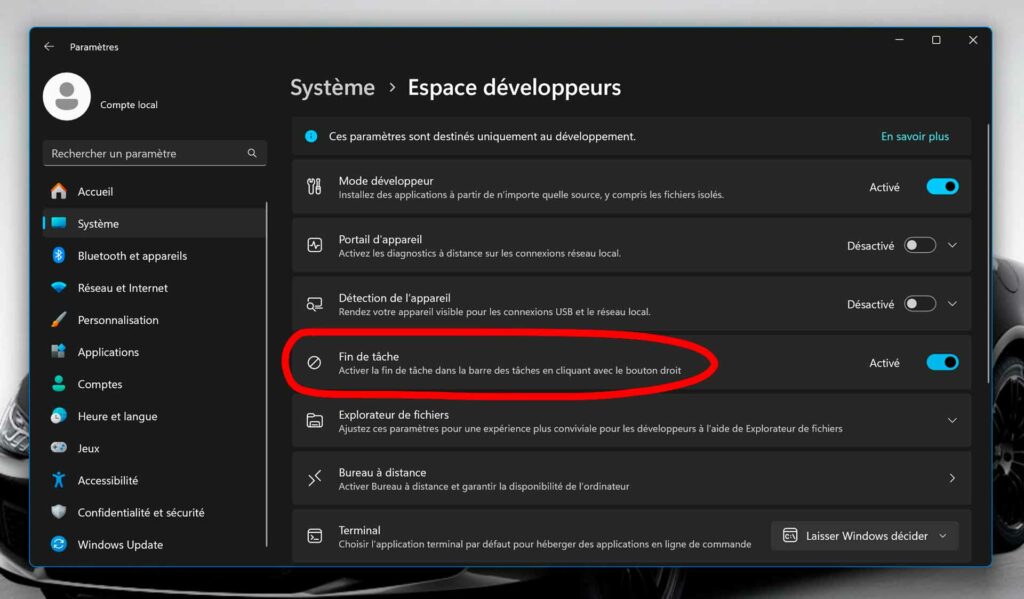
4. Ensuite, sur l’écran « Pour les développeurs », activez notre fameuse option « Fin de tâche ».
5. Cela va ajouter l’option « Terminer la tâche » au menu de votre barre des tâches. Pour la tester, cliquez avec le bouton droit de la souris sur l’icône de n’importe quelle application en cours d’exécution dans la barre des tâches ; vous trouverez la nouvelle option « Terminer la tâche » dans le menu contextuel.
Et voilà ! Ce sont les étapes simples pour ajouter l’option « Terminer la tâche » à la barre des tâches de Windows 11.

























